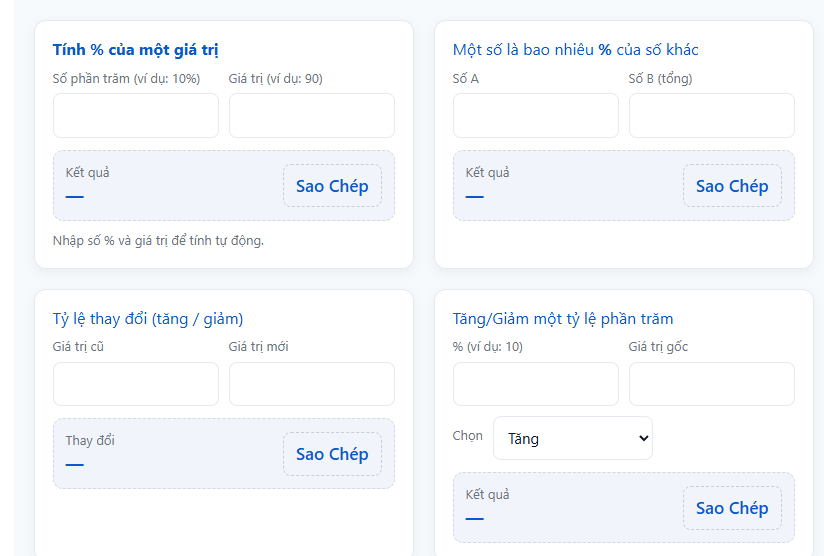Cách cài đặt camera Yoosee đơn giản và khắc phục sự cố

Camera Yoosee là một giải pháp giám sát an ninh phổ biến nhờ tính năng hiện đại, dễ sử dụng và giá thành hợp lý. Để giúp bạn nhanh chóng cài đặt và sử dụng thiết bị này, bài viết dưới đây sẽ hướng dẫn chi tiết cách cài đặt camera Yoosee một cách chuẩn xác, dễ hiểu, phù hợp cho cả người mới bắt đầu.
1. Chuẩn bị trước khi cài đặt camera Yoosee
Trước khi bắt đầu, hãy đảm bảo bạn có đầy đủ các thiết bị và thông tin cần thiết để quá trình cài đặt diễn ra suôn sẻ:
-
Camera Yoosee: Đảm bảo thiết bị đã được sạc đầy hoặc kết nối với nguồn điện.
-
Điện thoại thông minh: Cài đặt ứng dụng Yoosee từ Google Play (Android) hoặc App Store (iOS).
-
Mạng Wi-Fi ổn định: Camera Yoosee cần kết nối với Wi-Fi 2.4GHz (lưu ý: không hỗ trợ Wi-Fi 5GHz).
-
Tên và mật khẩu Wi-Fi: Chuẩn bị thông tin đăng nhập Wi-Fi để cấu hình camera.
-
Thẻ nhớ (tùy chọn): Nếu muốn lưu trữ video trực tiếp trên camera, hãy chuẩn bị thẻ nhớ MicroSD (thường từ 16GB đến 128GB).
Lưu ý:
-
Đọc kỹ hướng dẫn sử dụng đi kèm sản phẩm để kiểm tra các yêu cầu cụ thể của model camera Yoosee bạn đang sử dụng.
-
Đảm bảo vị trí lắp đặt camera có tín hiệu Wi-Fi mạnh để tránh gián đoạn khi kết nối.
2. Tải và cài đặt ứng dụng Yoosee
Để sử dụng camera Yoosee, bạn cần tải ứng dụng Yoosee về điện thoại. Dưới đây là các bước chi tiết:
-
Mở Google Play (Android) hoặc App Store (iOS).
-
Tìm kiếm từ khóa “Yoosee” và chọn ứng dụng chính thức do Gwell phát triển.
-
Nhấn Cài đặt và chờ ứng dụng tải xuống.
-
Mở ứng dụng, đăng ký tài khoản bằng số điện thoại hoặc email, sau đó đăng nhập.
3. Kết nối camera Yoosee với Wi-Fi
Sau khi cài đặt ứng dụng, bạn cần kết nối camera với mạng Wi-Fi. Thực hiện theo các bước sau:
Bước 1: Khởi động camera
-
Cắm nguồn điện cho camera Yoosee.
-
Chờ khoảng 30 giây đến 1 phút để camera khởi động. Bạn sẽ nghe thấy âm thanh “bíp” hoặc đèn báo trên camera nhấp nháy.
Bước 2: Thêm thiết bị vào ứng dụng Yoosee
-
Mở ứng dụng Yoosee trên điện thoại.
-
Nhấn vào biểu tượng “+” (Thêm thiết bị) trên giao diện chính.
-
Chọn Smart Camera hoặc Wi-Fi Camera tùy thuộc vào model.
-
Ứng dụng sẽ yêu cầu bạn quét mã QR trên camera. Mã này thường nằm ở mặt dưới hoặc trong hướng dẫn sử dụng của camera.
Bước 3: Cấu hình Wi-Fi
-
Chọn mạng Wi-Fi 2.4GHz và nhập mật khẩu Wi-Fi.
-
Đưa điện thoại lại gần camera để ứng dụng truyền tín hiệu Wi-Fi đến camera (thường thông qua âm thanh hoặc mã QR).
-
Chờ khoảng 1-2 phút để camera kết nối với Wi-Fi. Khi kết nối thành công, bạn sẽ thấy thông báo trên ứng dụng.
4. Cài đặt vị trí và kiểm tra camera Yoosee
Sau khi kết nối thành công, bạn cần đặt camera ở vị trí phù hợp và kiểm tra hoạt động:
-
Lựa chọn vị trí: Đặt camera ở nơi có góc nhìn rộng, không bị che khuất, và gần nguồn điện nếu không sử dụng pin.
-
Kiểm tra hình ảnh: Mở ứng dụng Yoosee, chọn camera vừa thêm, và kiểm tra xem hình ảnh trực tiếp có rõ nét hay không.
-
Cài đặt thẻ nhớ (nếu có): Nếu sử dụng thẻ nhớ, vào phần cài đặt trong ứng dụng để kích hoạt chức năng ghi hình.
5. Một số mẹo tối ưu khi sử dụng camera Yoosee
-
Cập nhật firmware: Kiểm tra và cập nhật phần mềm camera trong ứng dụng Yoosee để đảm bảo hiệu suất tốt nhất.
-
Bảo mật tài khoản: Sử dụng mật khẩu mạnh cho tài khoản Yoosee và Wi-Fi để tránh bị xâm nhập.
-
Kiểm tra kết nối thường xuyên: Đảm bảo mạng Wi-Fi luôn ổn định để camera hoạt động liên tục.
-
Lưu trữ đám mây: Nếu không sử dụng thẻ nhớ, bạn có thể đăng ký dịch vụ lưu trữ đám mây của Yoosee để lưu video an toàn hơn.
6. Khắc phục sự cố thường gặp khi cài đặt camera Yoosee
-
Camera không kết nối Wi-Fi: Kiểm tra lại tên và mật khẩu Wi-Fi, đảm bảo sử dụng băng tần 2.4GHz. Đặt camera gần bộ phát Wi-Fi hơn trong quá trình cài đặt.
-
Không quét được mã QR: Lau sạch mã QR trên camera hoặc nhập mã ID thủ công (thường in kèm trên thiết bị).
-
Hình ảnh không hiển thị: Khởi động lại camera và kiểm tra kết nối mạng. Nếu vẫn không hoạt động, liên hệ nhà cung cấp để được hỗ trợ.
Việc cài đặt camera Yoosee không hề phức tạp nếu bạn làm theo các bước hướng dẫn trên. Với thiết bị này, bạn có thể dễ dàng giám sát ngôi nhà, văn phòng hoặc cửa hàng của mình một cách hiệu quả. Nếu bạn gặp bất kỳ vấn đề nào trong quá trình cài đặt, đừng ngần ngại để lại câu hỏi hoặc liên hệ với nhà cung cấp để được hỗ trợ.